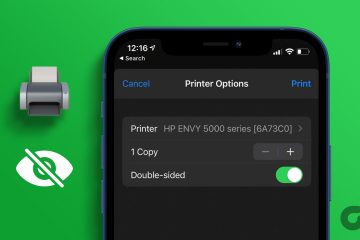テクノロジーを購入する際に時々疑わしい選択をしますが、iPhone のベース 64 GB バリアントを購入することもその 1 つです。 iPhoneのストレージがあっという間にいっぱいになりました。次に、写真アプリに向かい、古い写真をいくつか削除しましたが、異常に遭遇しただけでした.iPhoneの写真は、すべて削除した後でもかなりの量でスペースを占有していました.
できれば.インターネット上の多くの人と同じように、この状況に関連していますが、心配しないでください。なぜこのようなことが起こるのかを理解したので、調査結果を皆さんと共有したいと思います。さらに、一部のストレージを解放する 8 つの方法もあります。まず、なぜそうなるのかを理解することから始めましょう。
削除した後でも写真がスペースを占有するのはなぜ
iPhone の写真アプリを見るとき、私たちはそれをアプリだと考えます。キャプチャ、ダウンロード、スクリーンショットのすべての写真を保存します。これは事実ですが、これがすべてではありません。
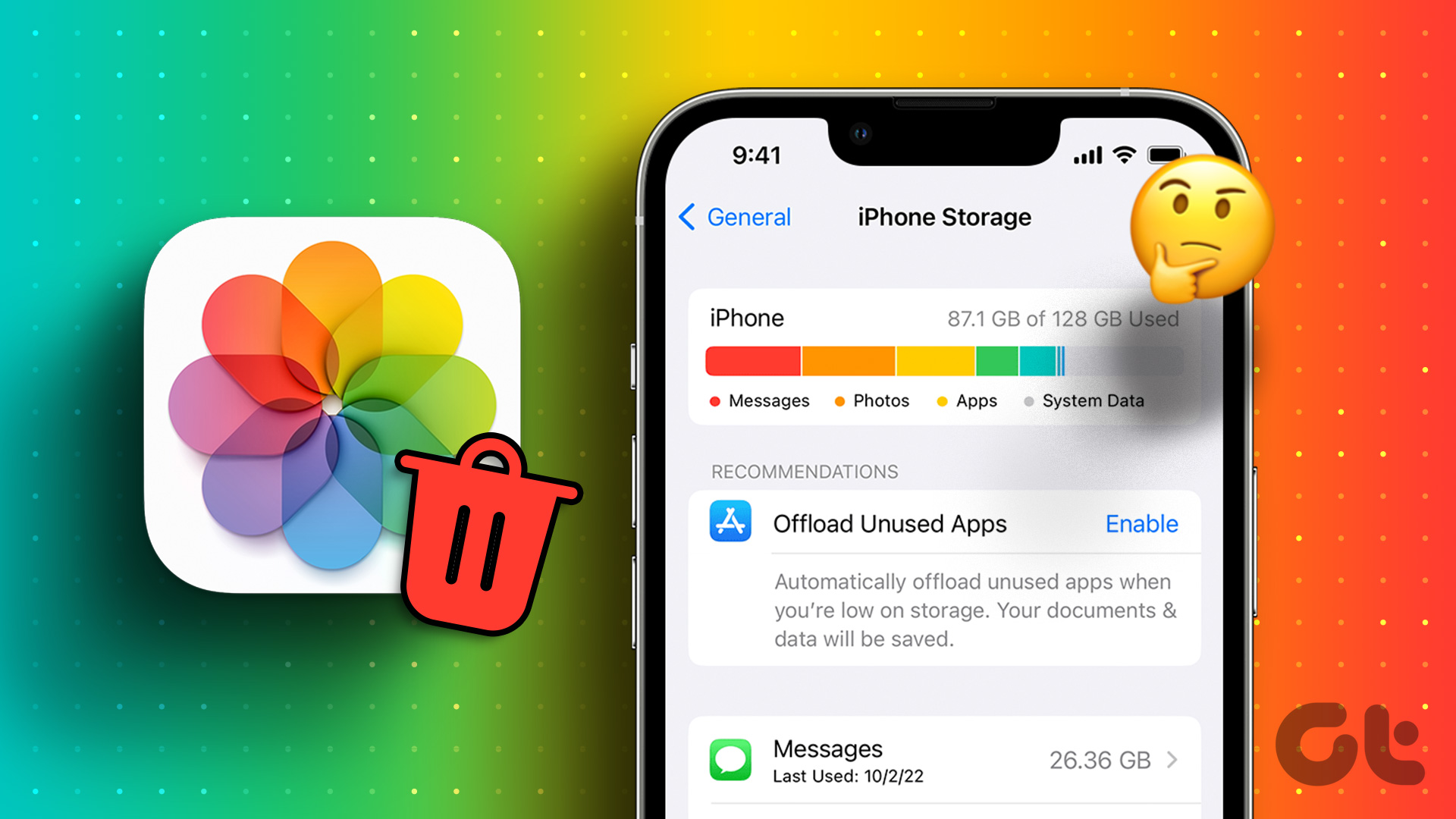
写真アプリは単なる「写真ライブラリ」アプリではありません。これは、iPhone に存在するすべての画像のシステム全体のインデックスです。これらの一部は、排他的に表示することはできません。これらは、サムネイル、キャッシュされた画像、および iPhone 上のすべての画像データです。
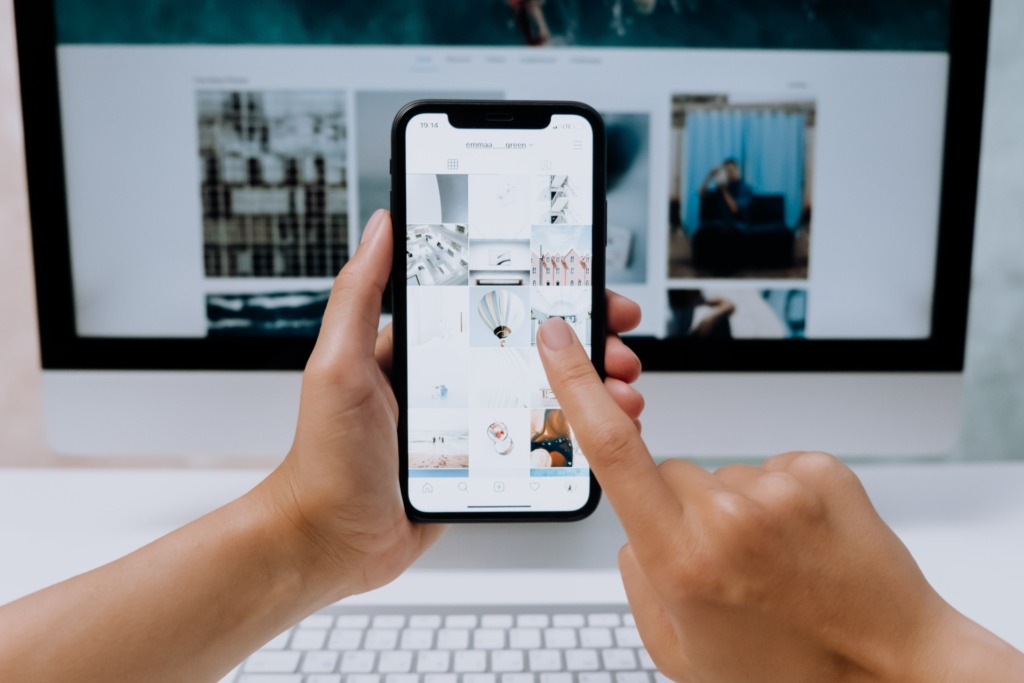
そのため、すべての写真を削除した後でも、写真アプリがスペースを占有しているように見える場合があります。これは理想的にはそうであってはならず、写真アプリは写真ライブラリの代表にすぎないと考えています.
これはほとんどの問題に当てはまるようですが、写真を削除した後でも写真アプリがスペースを占有する原因となるバグがいくつかある場合や、写真を最初に削除するという事実を忘れている場合もあります。本当にそれらを取り除くために削除する必要がある「最近削除された」フォルダーに入れます。それから始めましょう。
削除した後でも iPhone の写真がスペースを占有するのを修正する方法
この問題を修正する 8 つの方法を次に示します。前述のように、最近削除したフォルダーを空にすることから始めましょう。次に、問題を解決するために試してテストした他のすべての方法を実行します。
1.最近削除したフォルダを削除する
iPhone の最近削除したフォルダのおかげで、特定のファイルを誤って削除してしまうことが何度もありました。しかし、逆に言えば、iPhone 上の写真を削除しても、その写真が本当に削除されたわけではないことを忘れがちです。したがって、ストレージが蓄積され、ストレージメニューの写真アプリの横に多数が表示されます.
写真アプリで最近削除したフォルダを削除する方法は次のとおりです。
ステップ 1: 写真アプリを開きます。
ステップ 2: 下にスクロールして、最近削除したフォルダを見つけます。
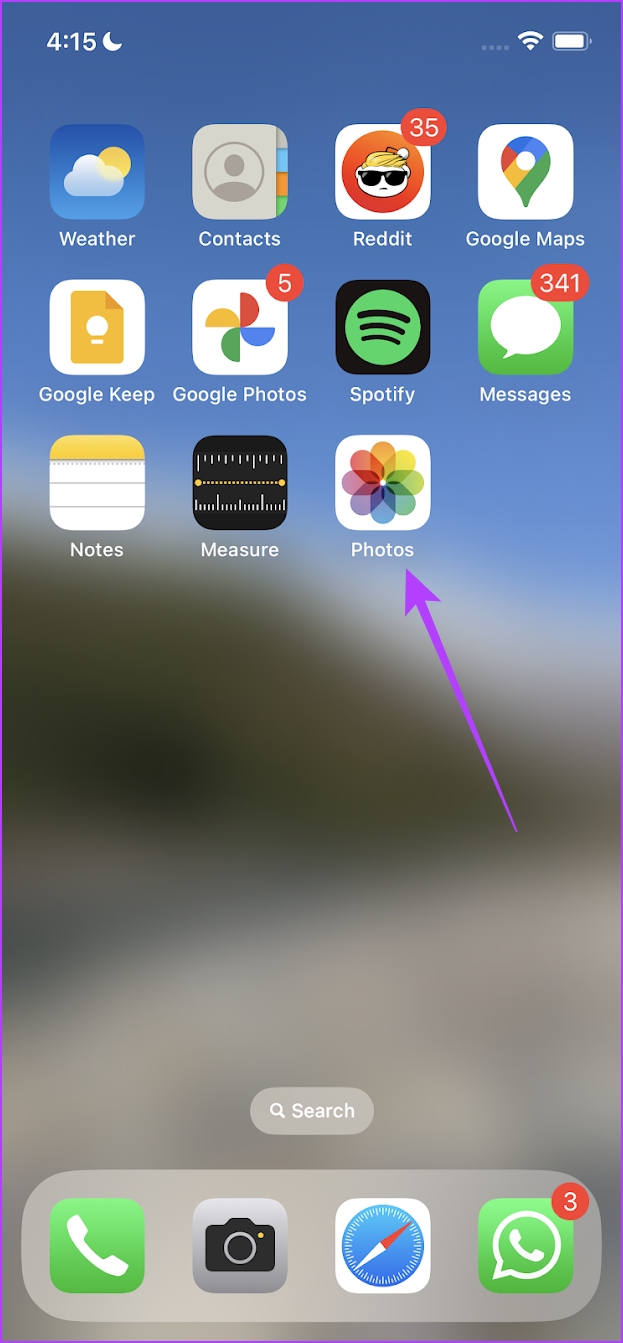
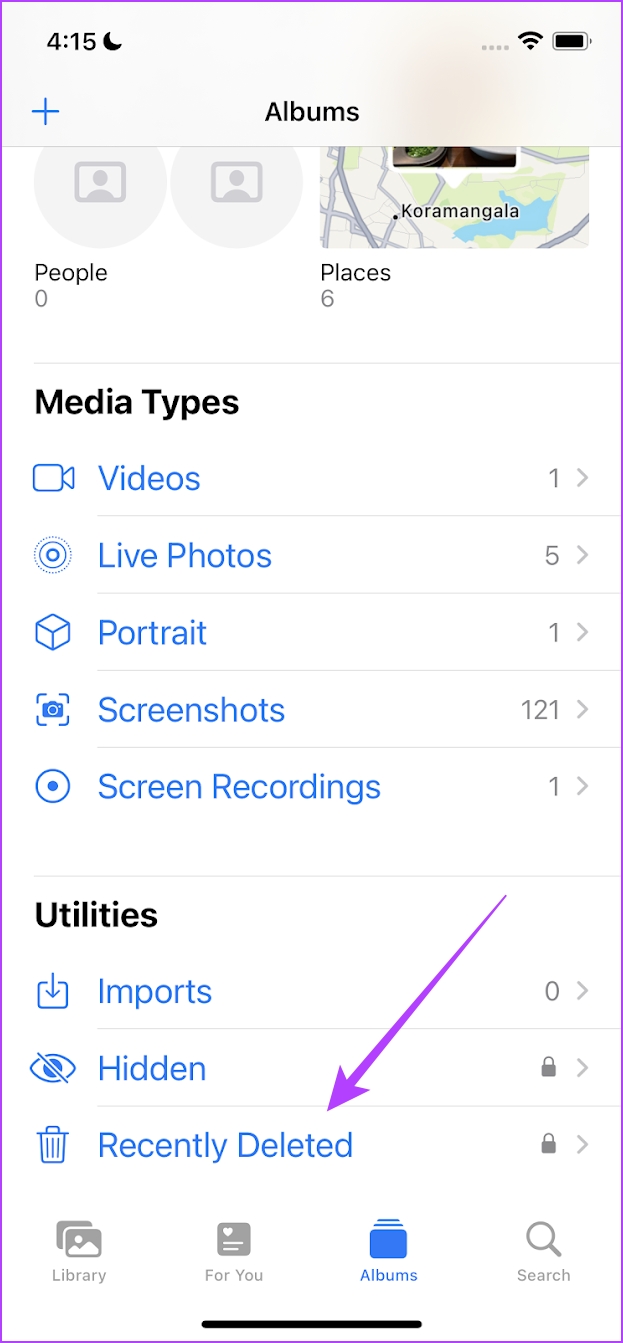
ステップ 3: 右上隅の [選択] をタップします。
ステップ 4: [すべて削除] をタップします。
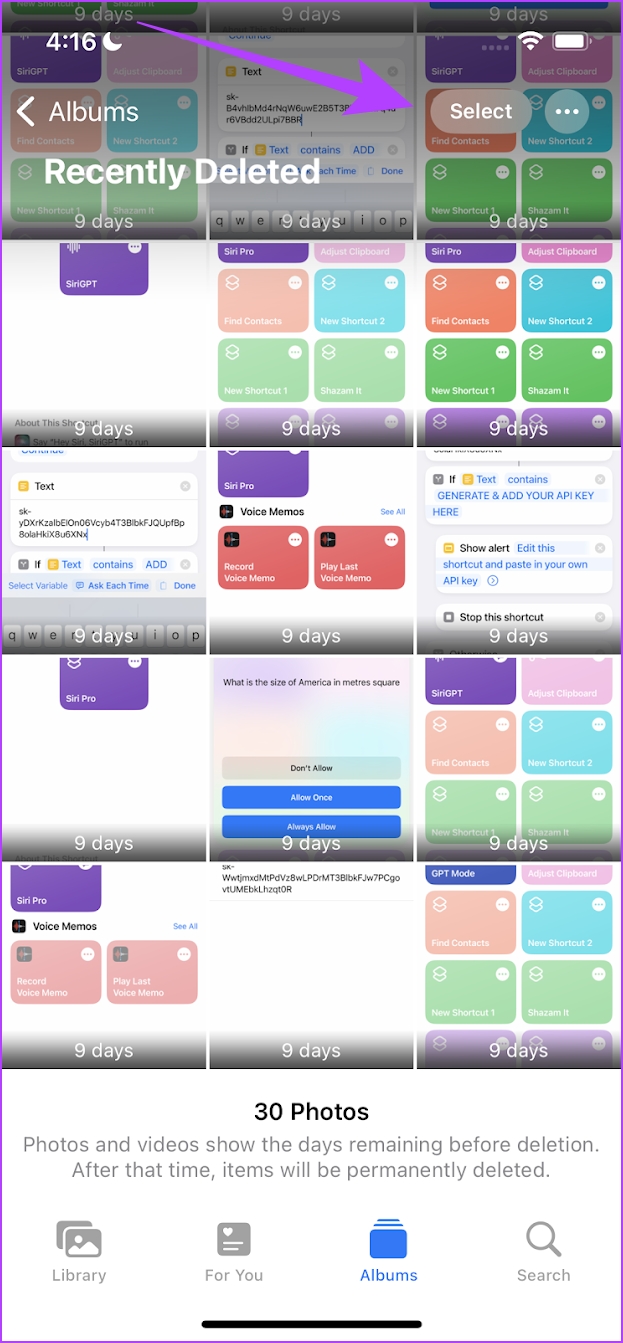
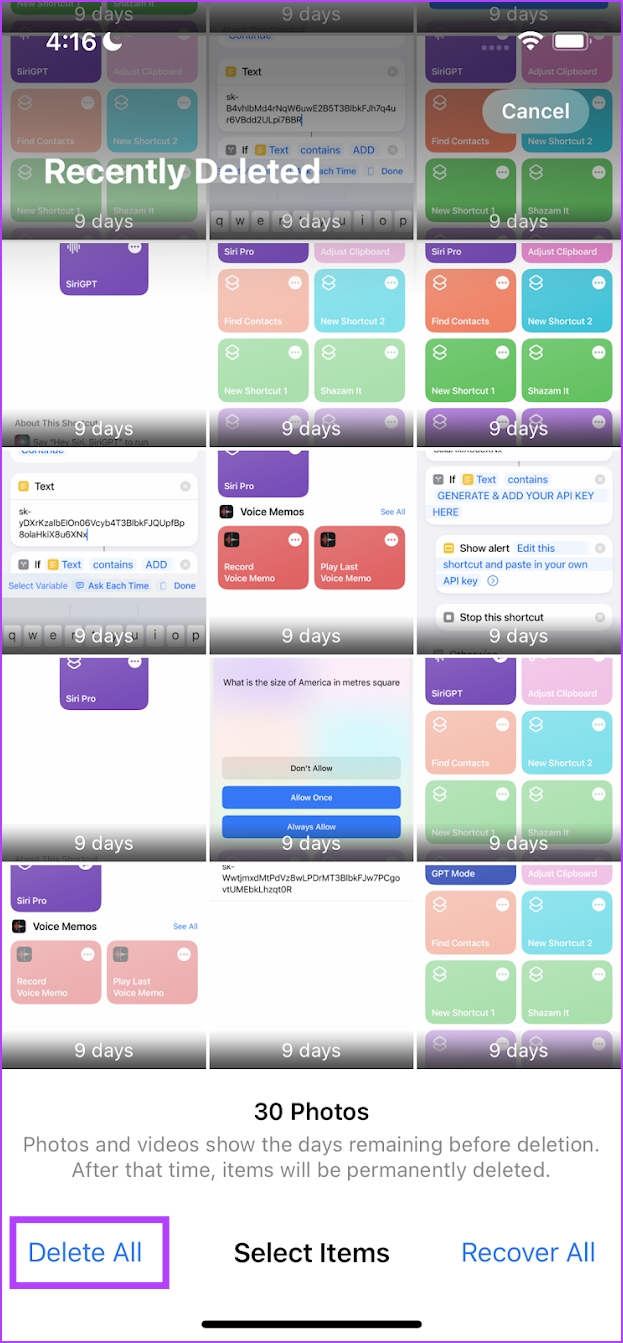
ステップ 5: 次に、[この iPhone から削除] をタップします。
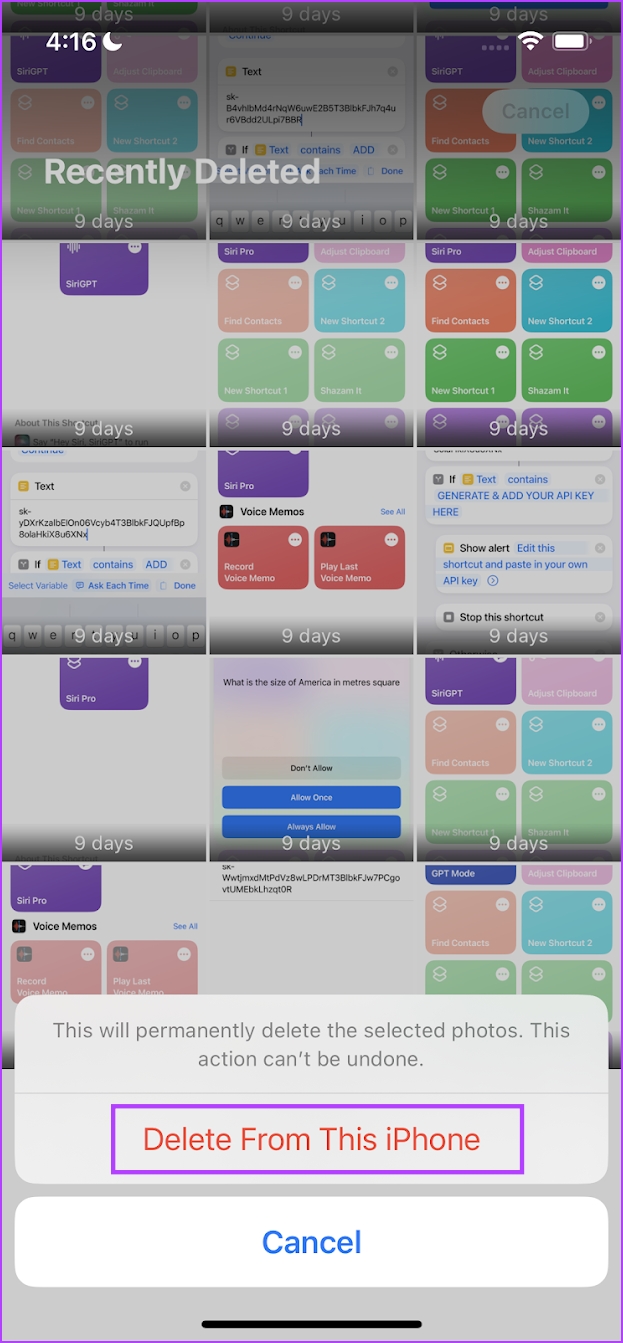
2.日付と時刻を変更して古い写真にアクセスする
削除された写真が iPhone に隠しファイルとして存在することがあります。それらは削除された日付にリンクされています。これは、写真を削除しようとしたときに中断があった可能性がある場合に発生します。したがって、過去の日付にロールバックすると、数枚の写真が見つかる場合があります。ここで、それらをもう一度削除してみてください。
ステップ 1: 設定アプリを開き、[一般] を選択します。
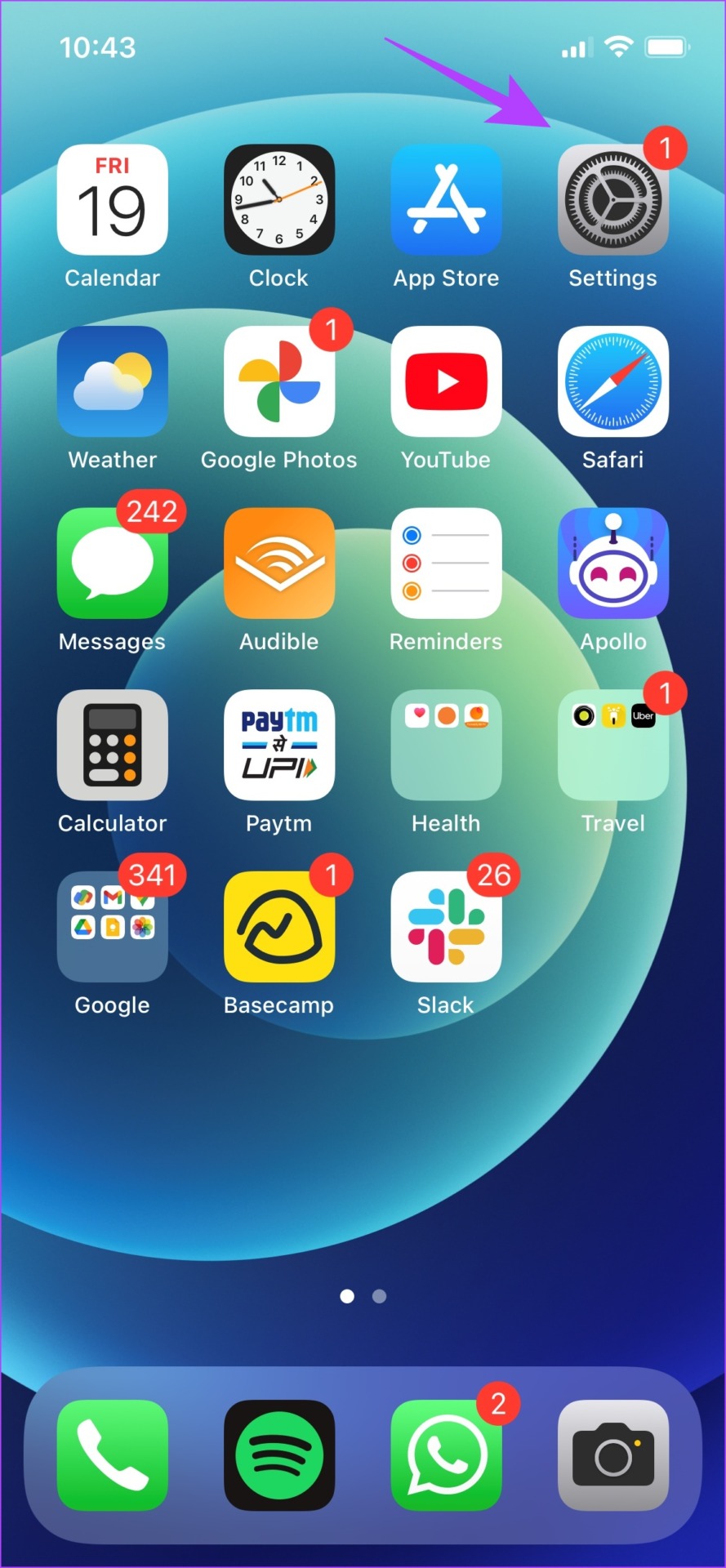

ステップ 2: 今、「日付と時刻」を選択します。
ステップ 3: [自動設定] のトグルをオフにします。これにより、iPhone の日付を変更できます。
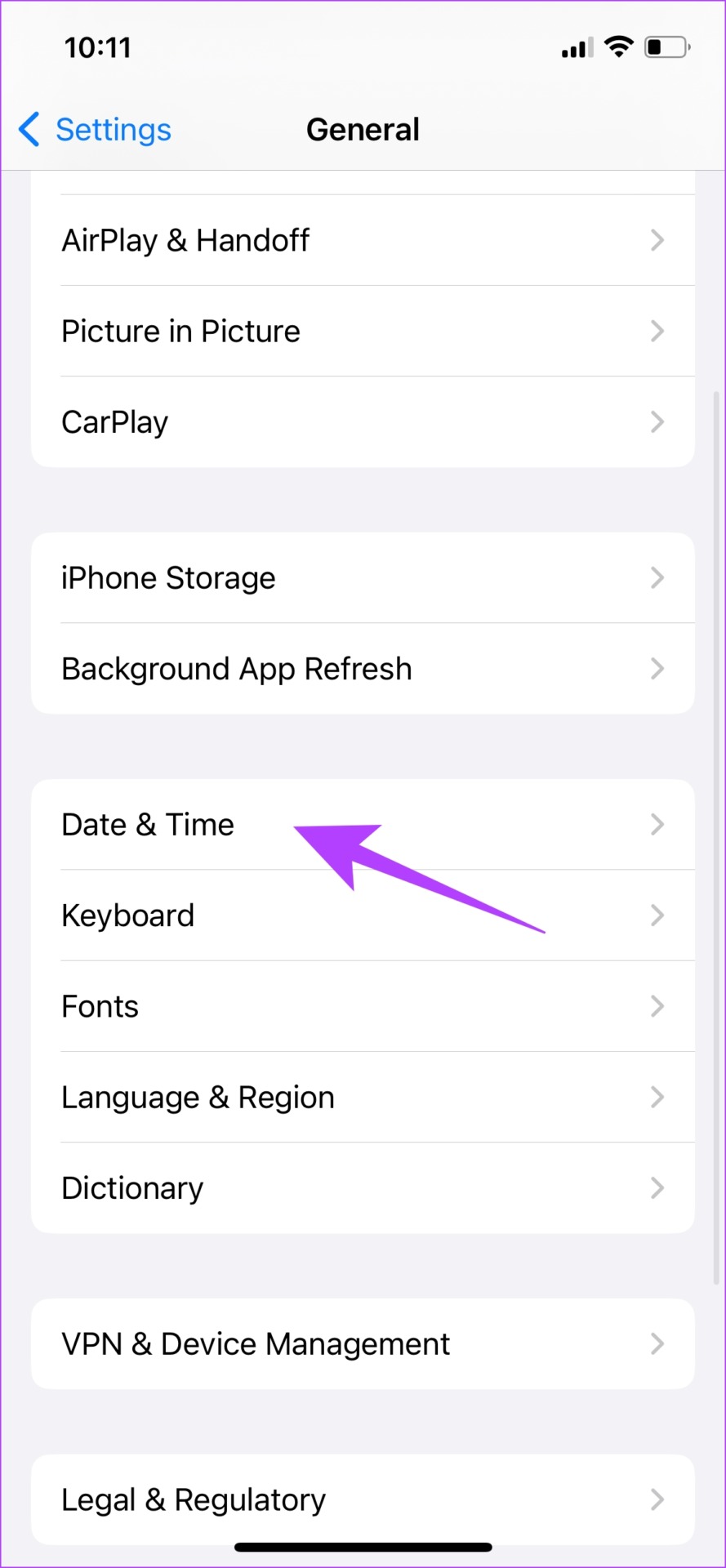
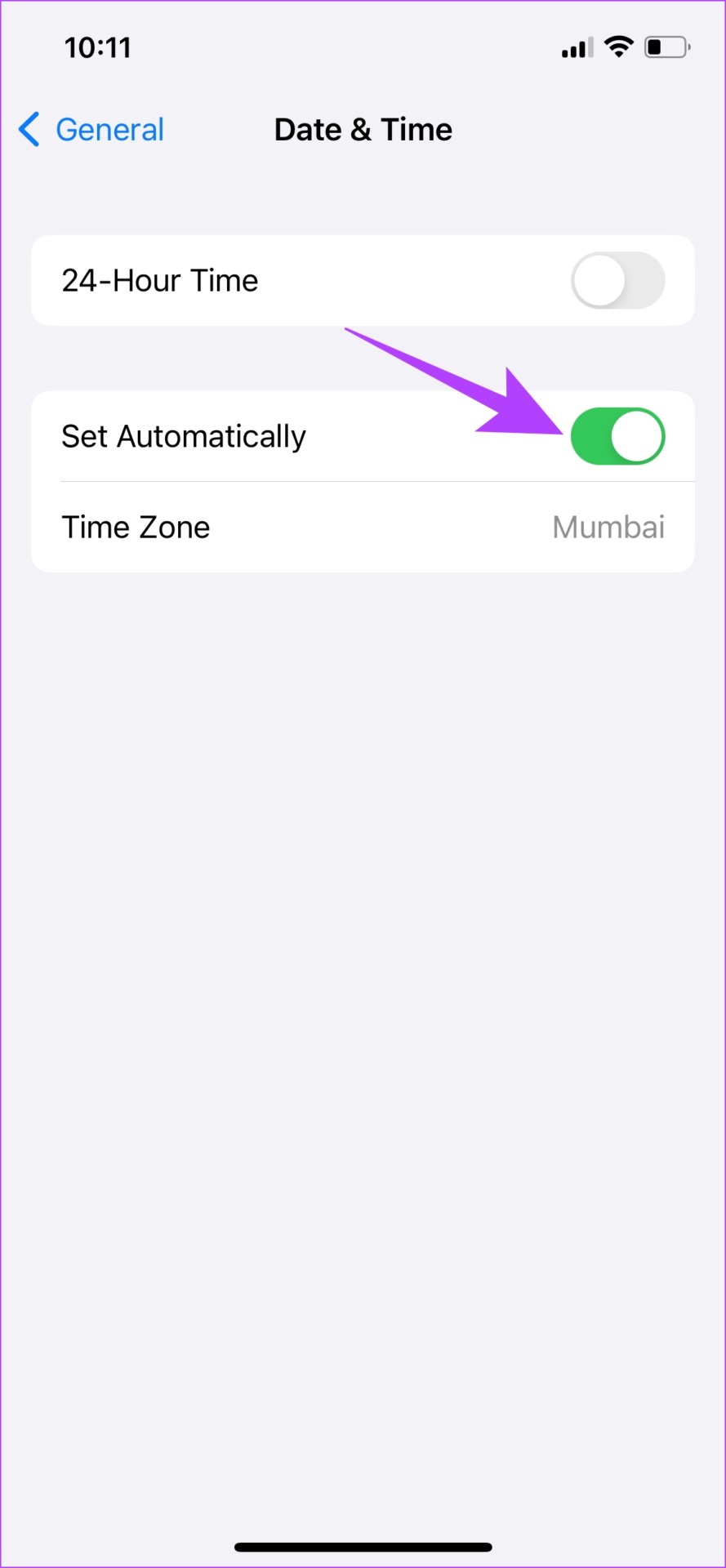
ステップ 4: をタップします日付を変更して、古い日付に戻します。それが完了したら、写真アプリに戻って、何かポップアップが表示された場合にいくつかの写真を取り除くことができます.
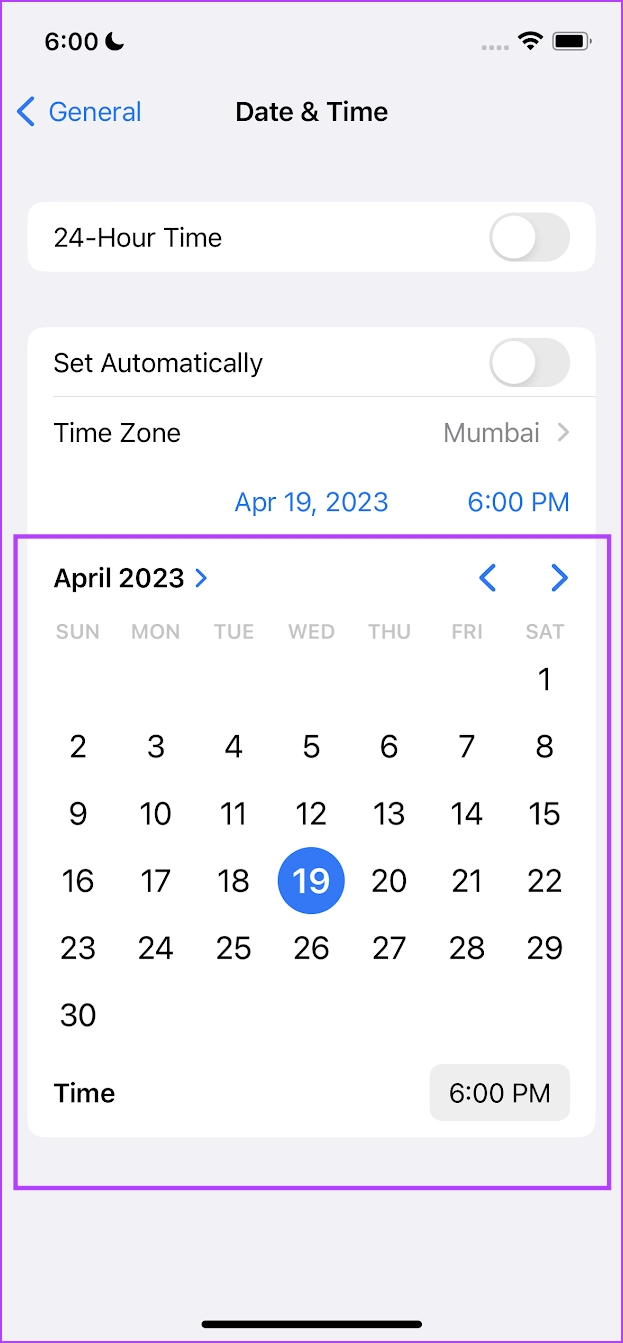
3. iCloud 同期をオフにする
iCloud は写真をバックアップして保護するための優れたツールですが、写真を頻繁に同期すると、写真アプリに大量のスペースが蓄積されることがあります。理由は明確ではありませんが、iCloud Sync のトグルをオフにしてみてください。ただし、すべての写真をバックアップした場合にのみ、このオプションを実行してください。
ステップ 1: 設定アプリを開きます。
ステップ 2: ユーザー名をタップします。
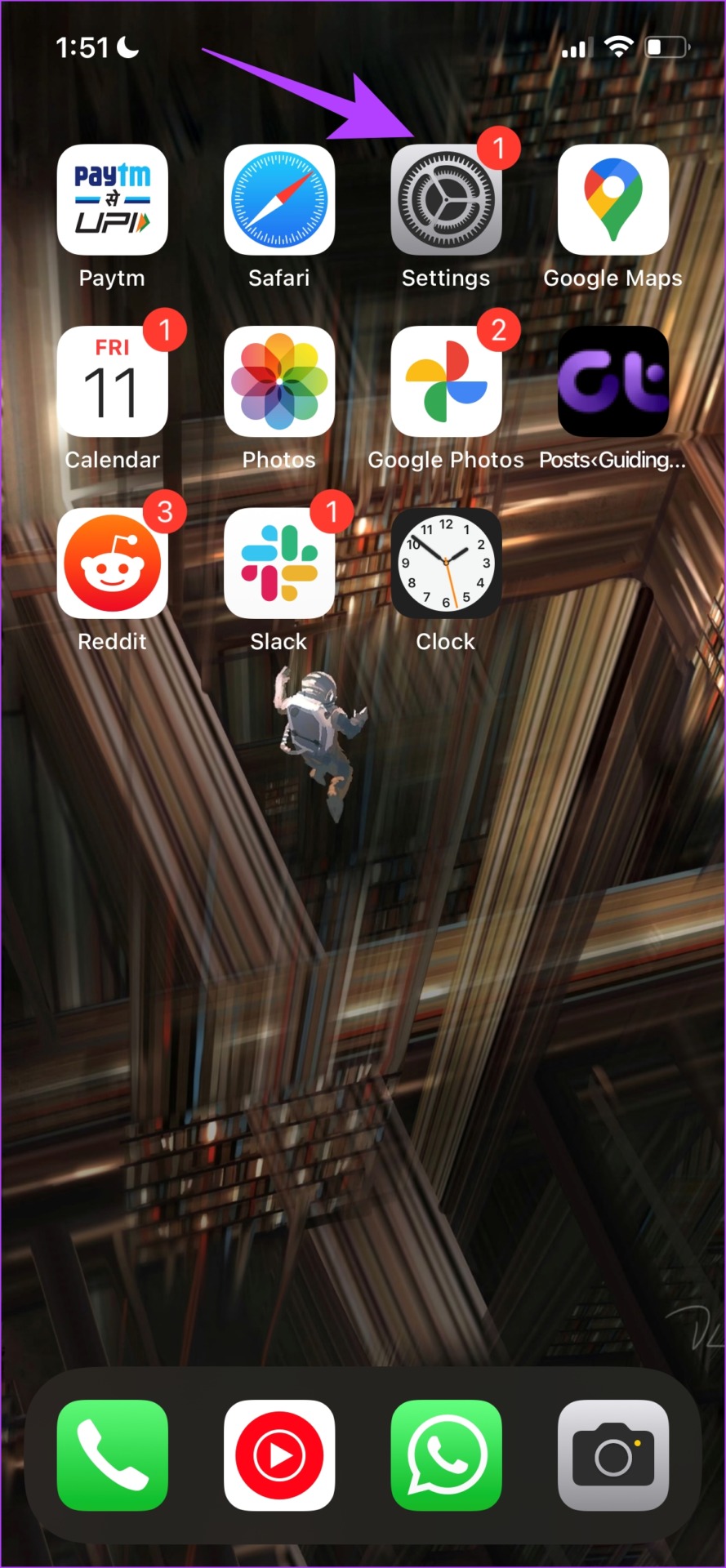
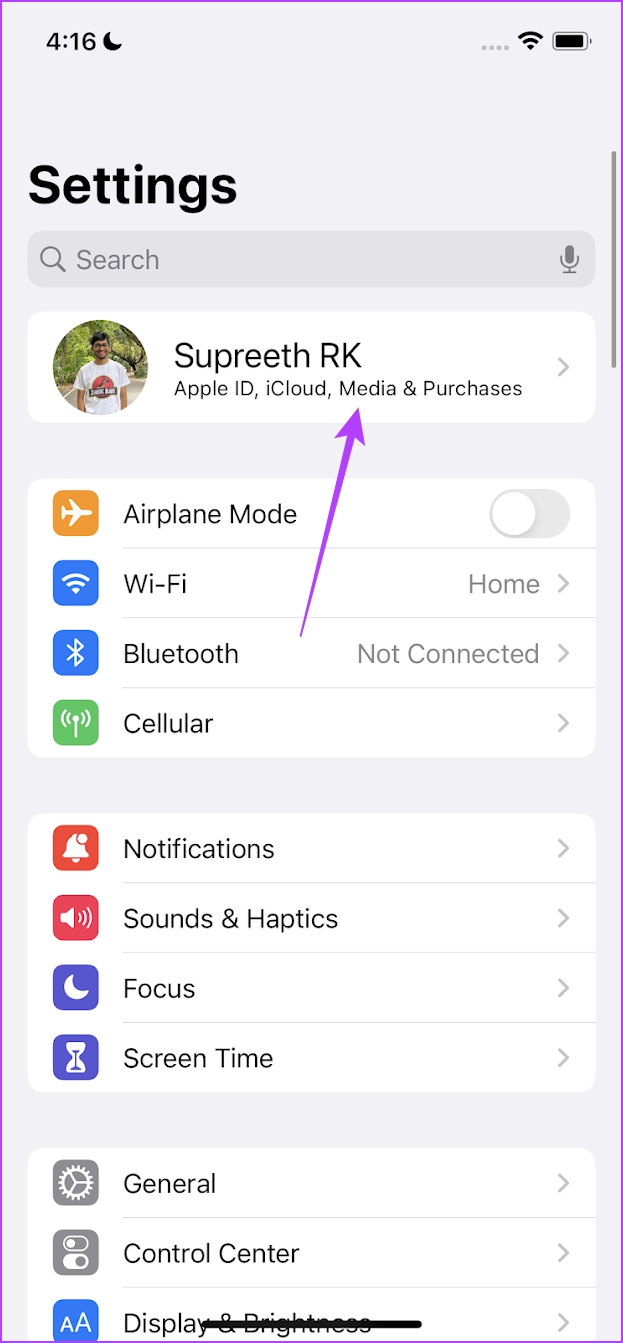
ステップ 3: iCloud をタップします。
ステップ 4: 写真をタップします。
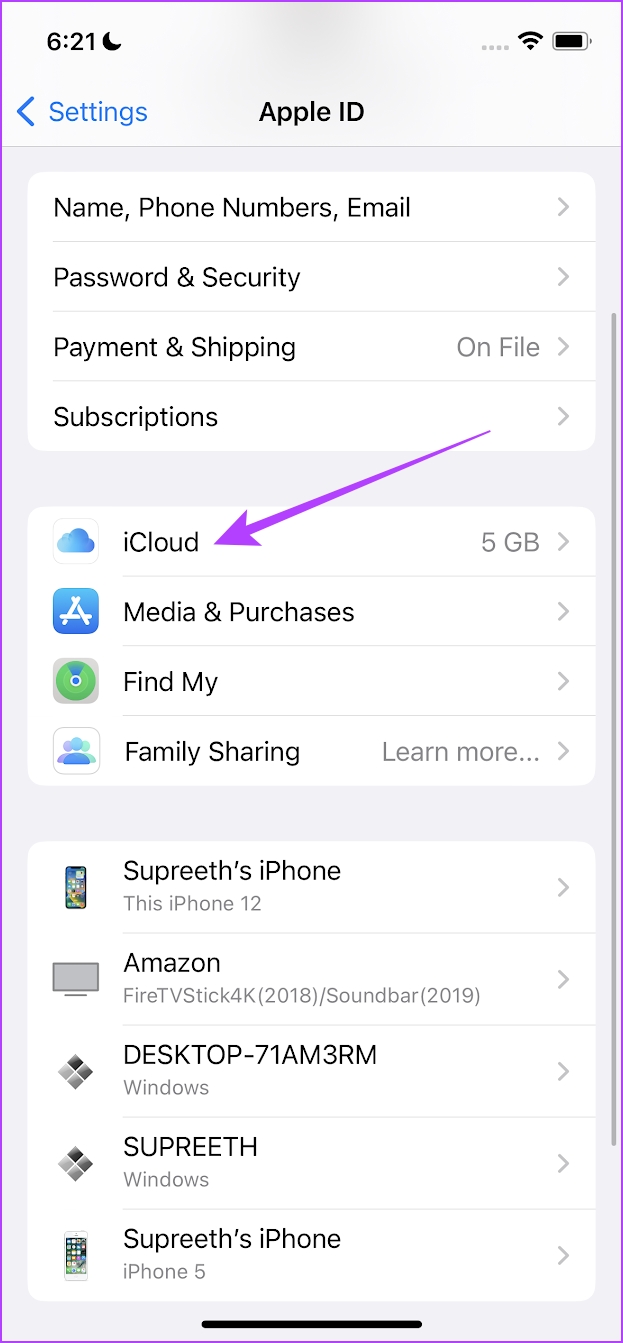
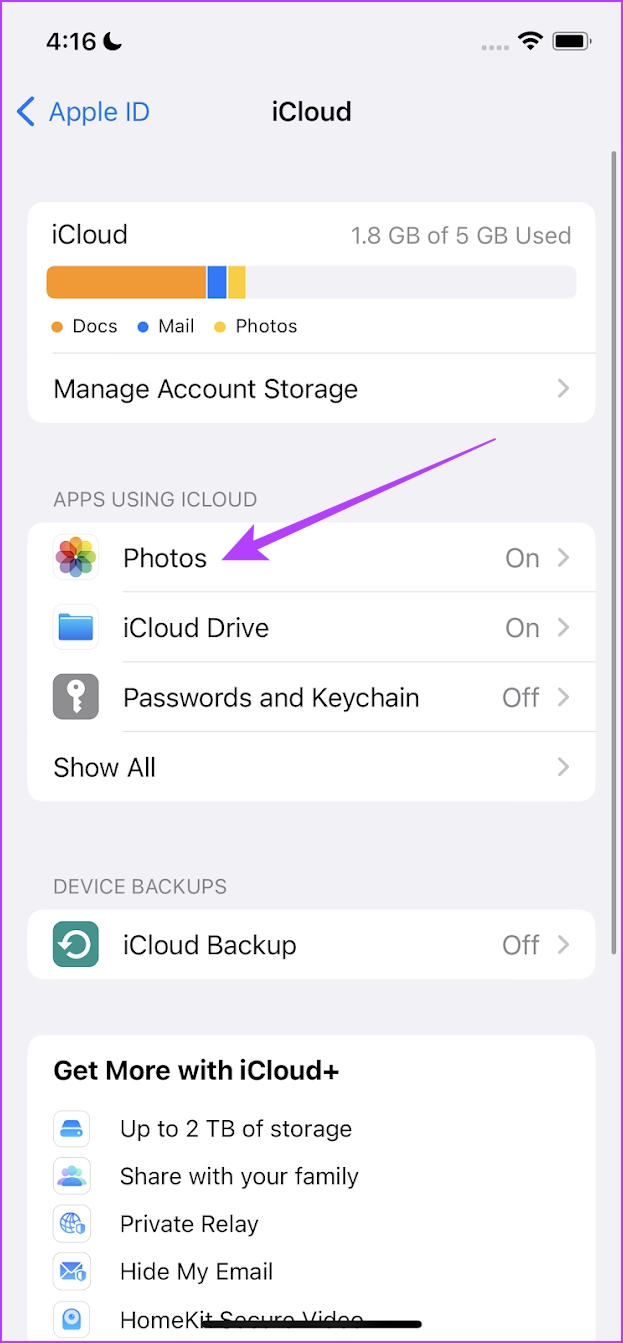
ステップ 5: 回す「このiPhoneを同期」のトグルをオフにします。
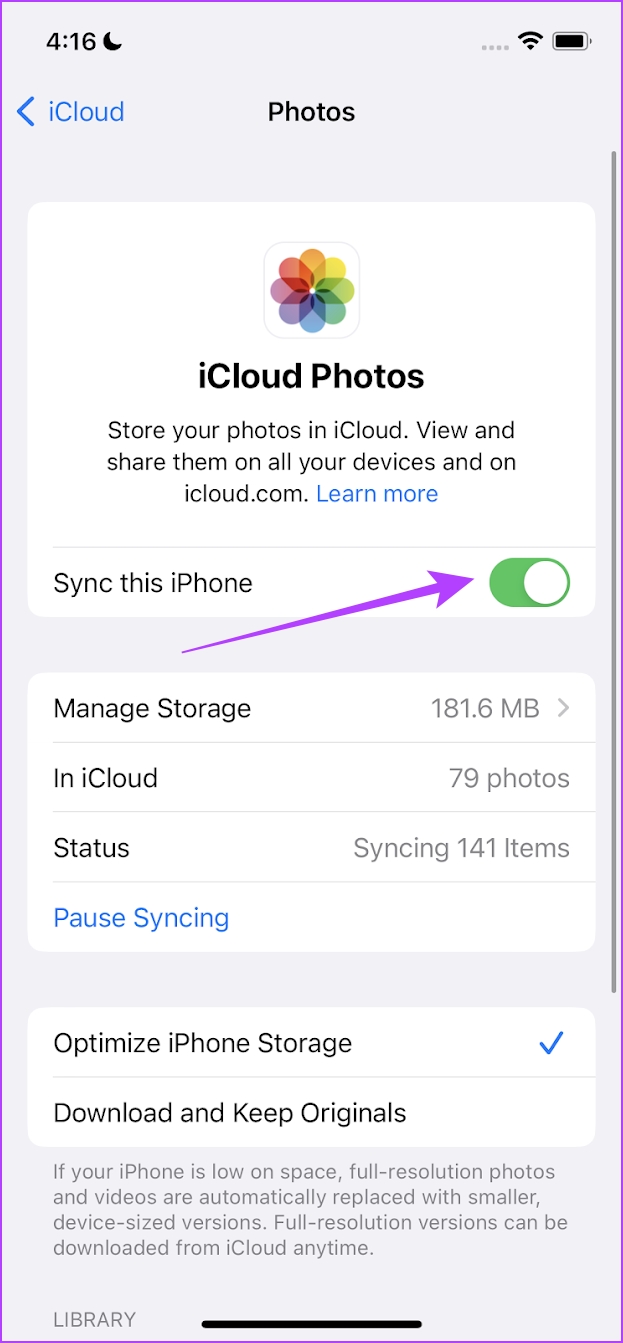
4。最適化されたストレージをオンにする
写真アプリで最適化されたストレージ機能を使用すると、低品質の写真をローカルに保存して容量を節約できます。元の品質の写真はiCloudに同期されます。 iCloud ユーザーの場合、この機能を使用すると、写真アプリが多くのストレージ スペースを占有するのを防ぐことができます。
ステップ 1: 設定アプリを開きます。
ステップ 2: 下にスクロールして [写真] のオプションを見つけます。
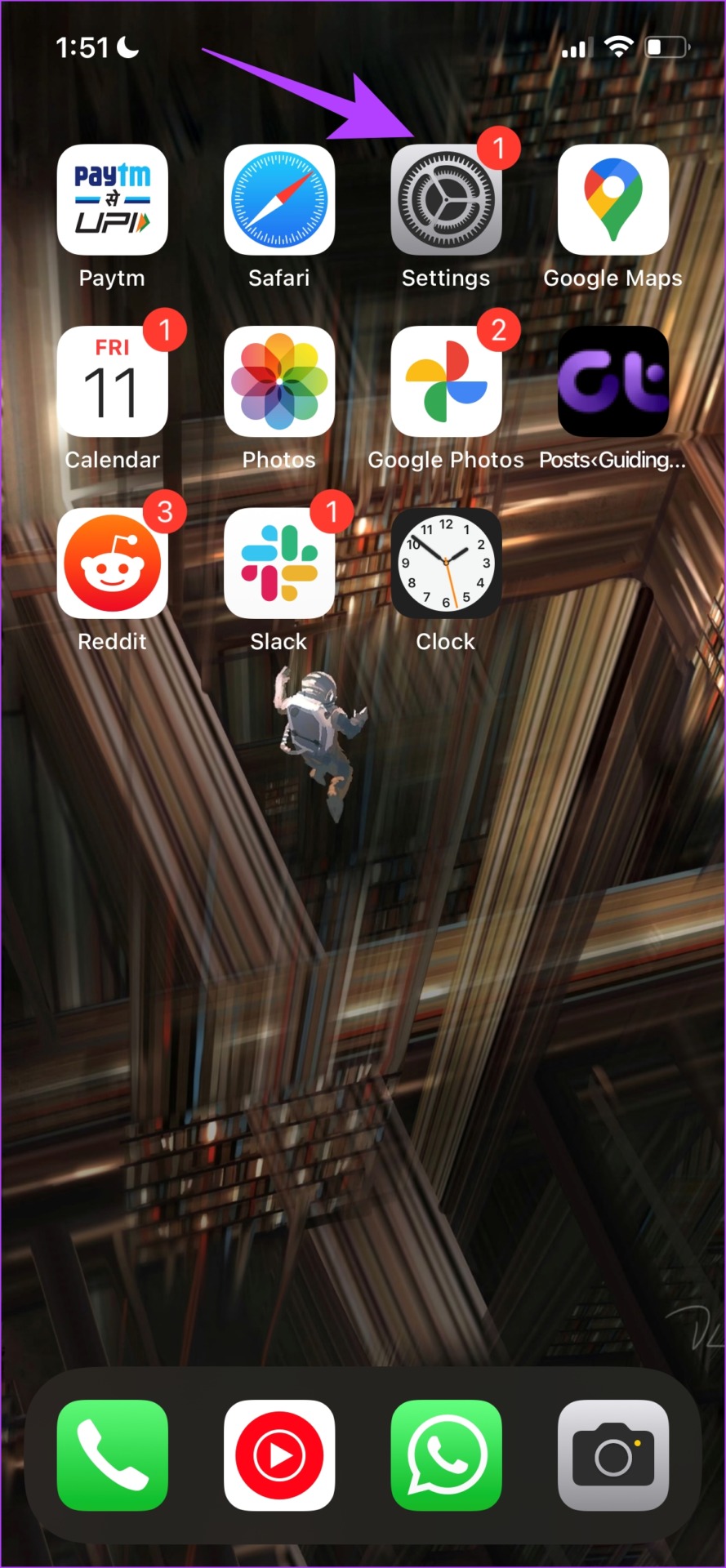
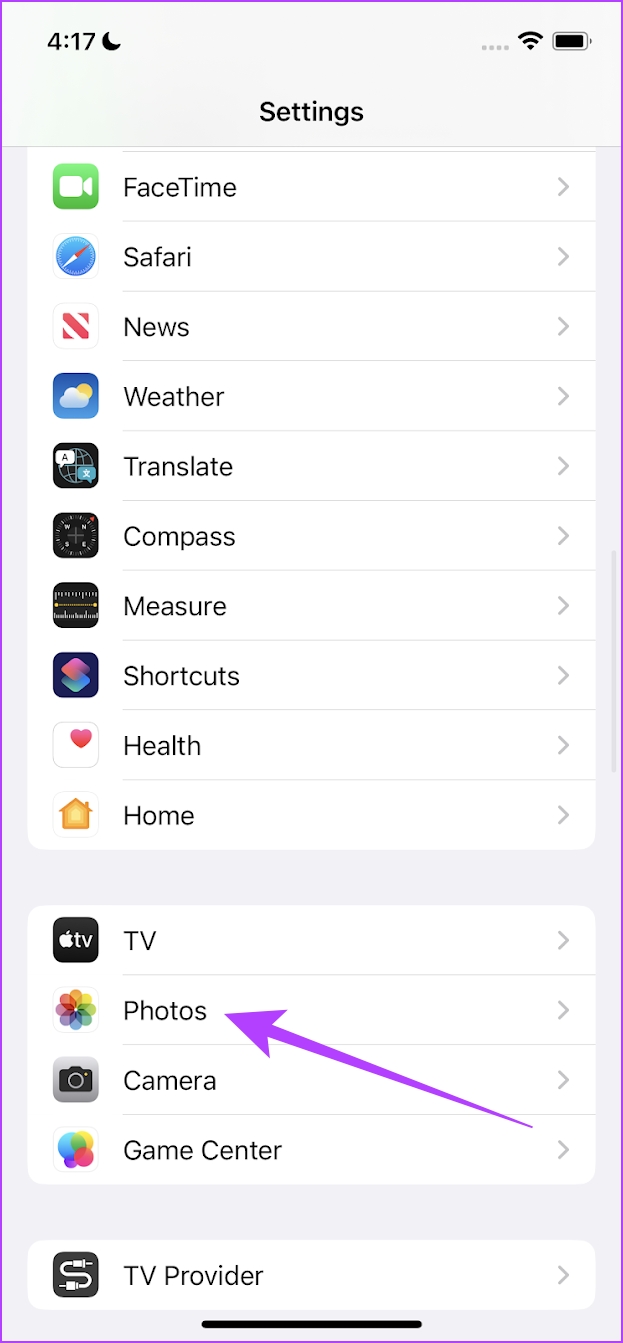
ステップ 3: [iPhone ストレージの最適化] オプションをオンにします。
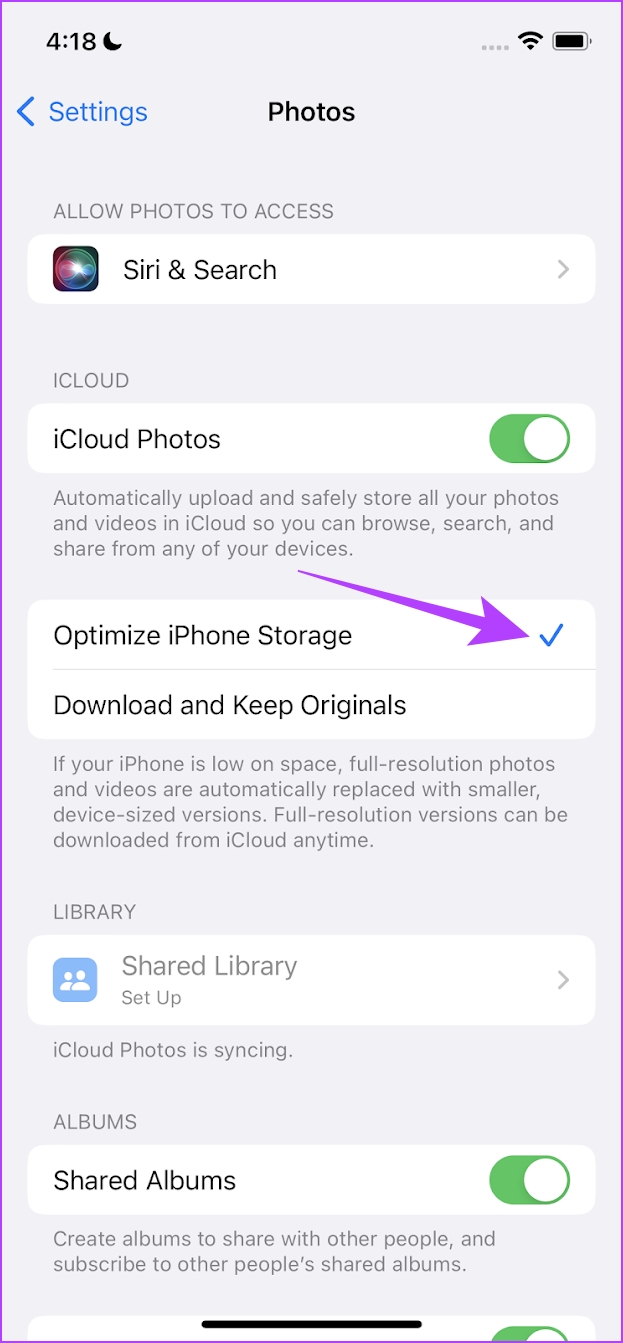
5.ファイル アプリから写真を削除する
iPhone のファイル アプリは、写真アプリに反映されない Safari からダウンロードされたいくつかの写真で構成されています。ただし、[設定] の [ストレージ] メニューを見ると、写真アプリが占有するストレージの量に反映されます。したがって、ファイル アプリからいくつかの写真や画像を削除してみて、写真が占有するストレージが少なくなるかどうかを確認してください。
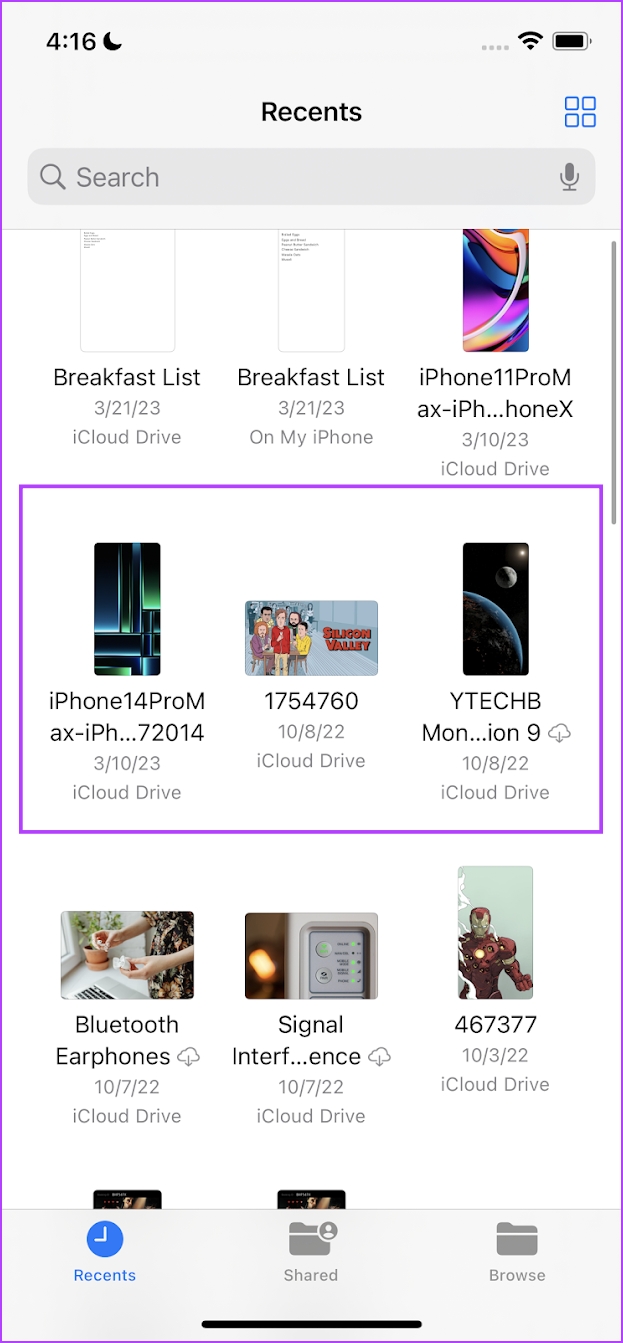
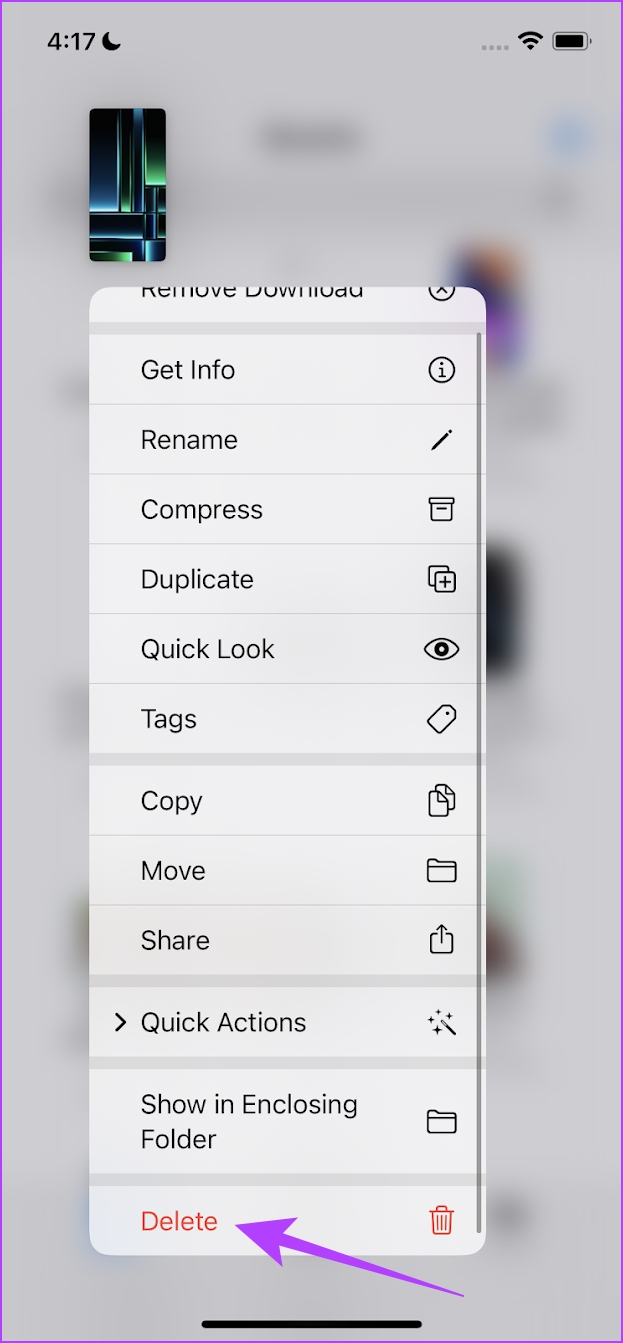
6. iPhone の再起動
iPhone を再起動すると、現在のユーザー セッションが終了し、新しいセッションが開始されます。このようにして、以前にiPhoneに影響を与えたバグを取り除くことができます。これには、iPhoneの写真をすべて削除した後でもスペースを占有する原因となったバグも含まれます.
ステップ 1: まず、デバイスをシャットダウンします。
iPhone X 以降の場合: 音量を下げ、側面を長押しします。ボタン。 iPhone SE 第 2 または第 3 世代、7、8 シリーズの場合: サイドボタンを長押しします。 iPhone SE 第 1 世代、5s、5c、5 の場合: 上部の電源ボタンを押し続けます。 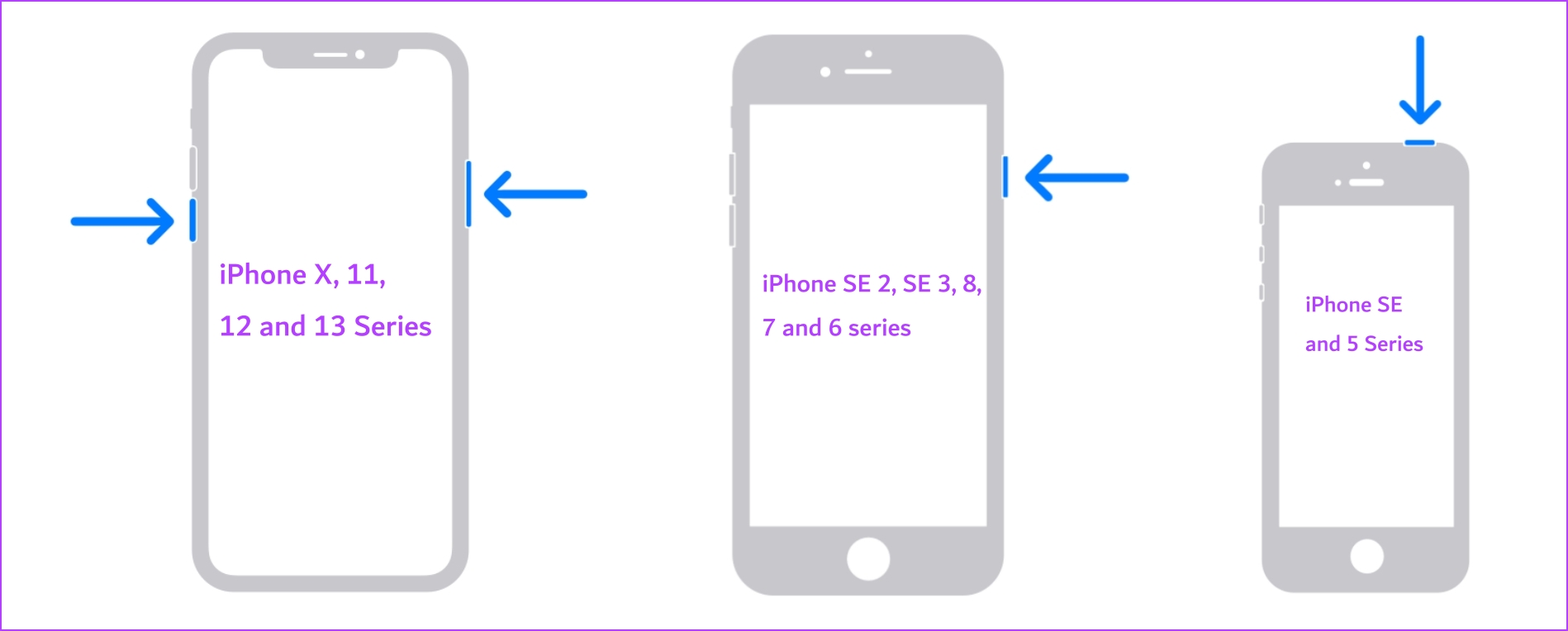
ステップ 2: 次に、電源スライダーをドラッグしてデバイスの電源をオフにします。
ステップ 3: 次に、iPhone の電源ボタンを長押しして、デバイスの電源をオンにします。
7. iPhone のアップデート
多くのユーザーが、iPhone の写真をすべて削除した後でもスペースを占有していることに気付いた場合、Apple はこれに注意します。さらに、ユーザーがバグを取り除くのに役立つ iOS アップデートをリリースする予定です。そのため、iPhone に最新バージョンの iOS がインストールされていることを確認してください。
ステップ 1: 設定アプリを開きます。
ステップ 2: [全般] をタップします。
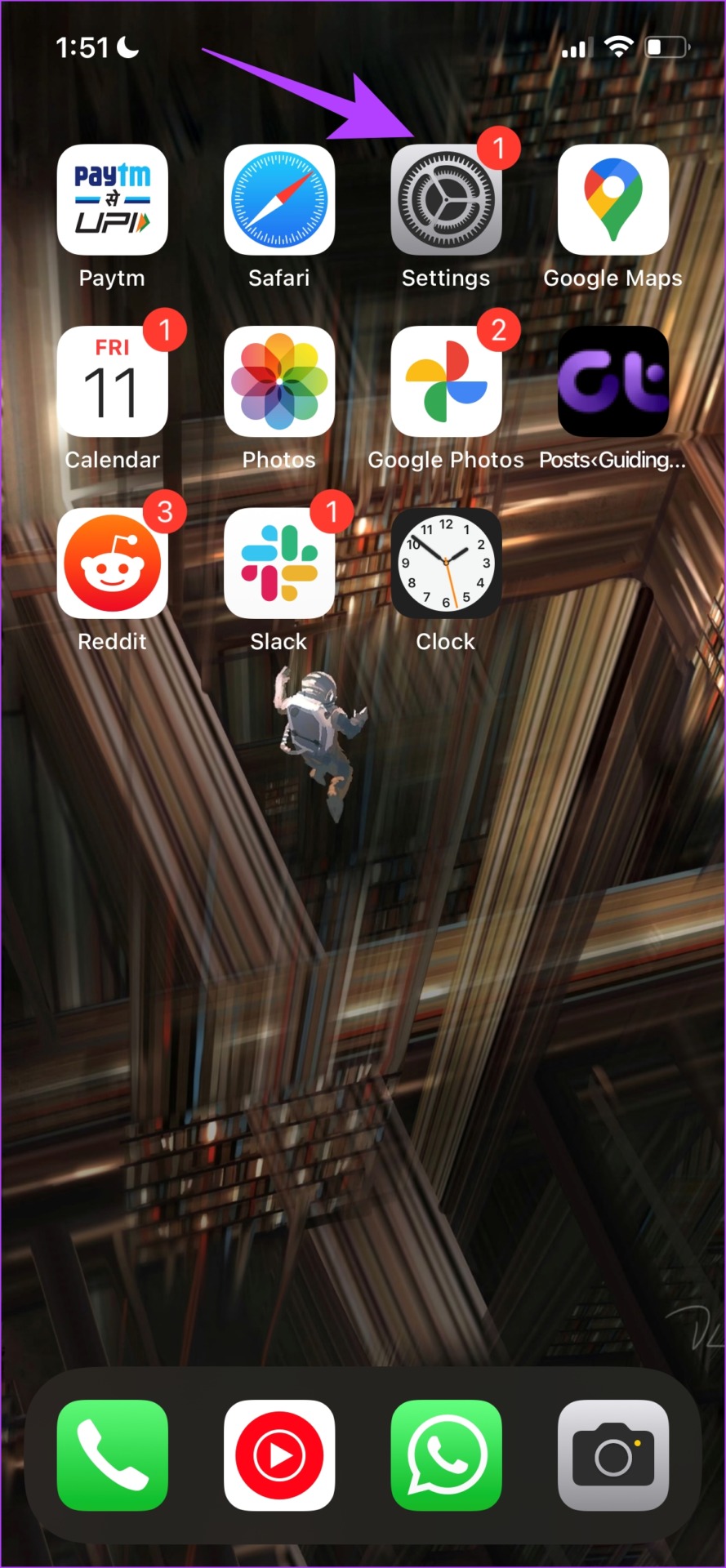

ステップ 3: [ソフトウェア アップデート] をタップします。
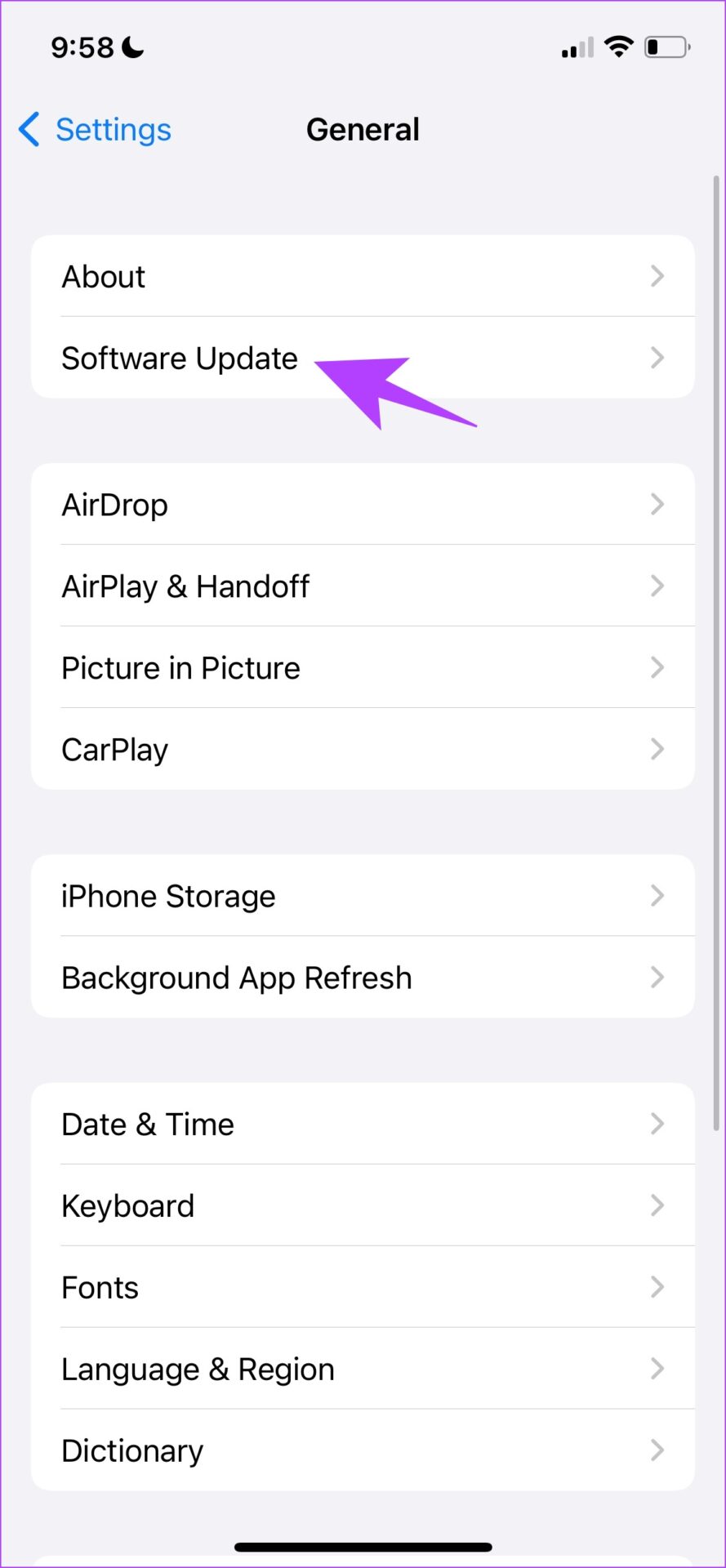
8。 iPhone をリセットする
上記の方法で写真アプリのストレージの問題を解決できない場合は、iPhone をリセットしてみてください。これは、すべての場所、ホーム画面のレイアウト、プライバシー設定などがデフォルトに戻ることを意味します.
ヒント: デバイスをリセットする前に、詳しいガイドを確認して、iPhone をリセットするとどうなるかを理解してください。
ステップ 1: 設定アプリを開きます。
ステップ 2: [全般] をタップします。
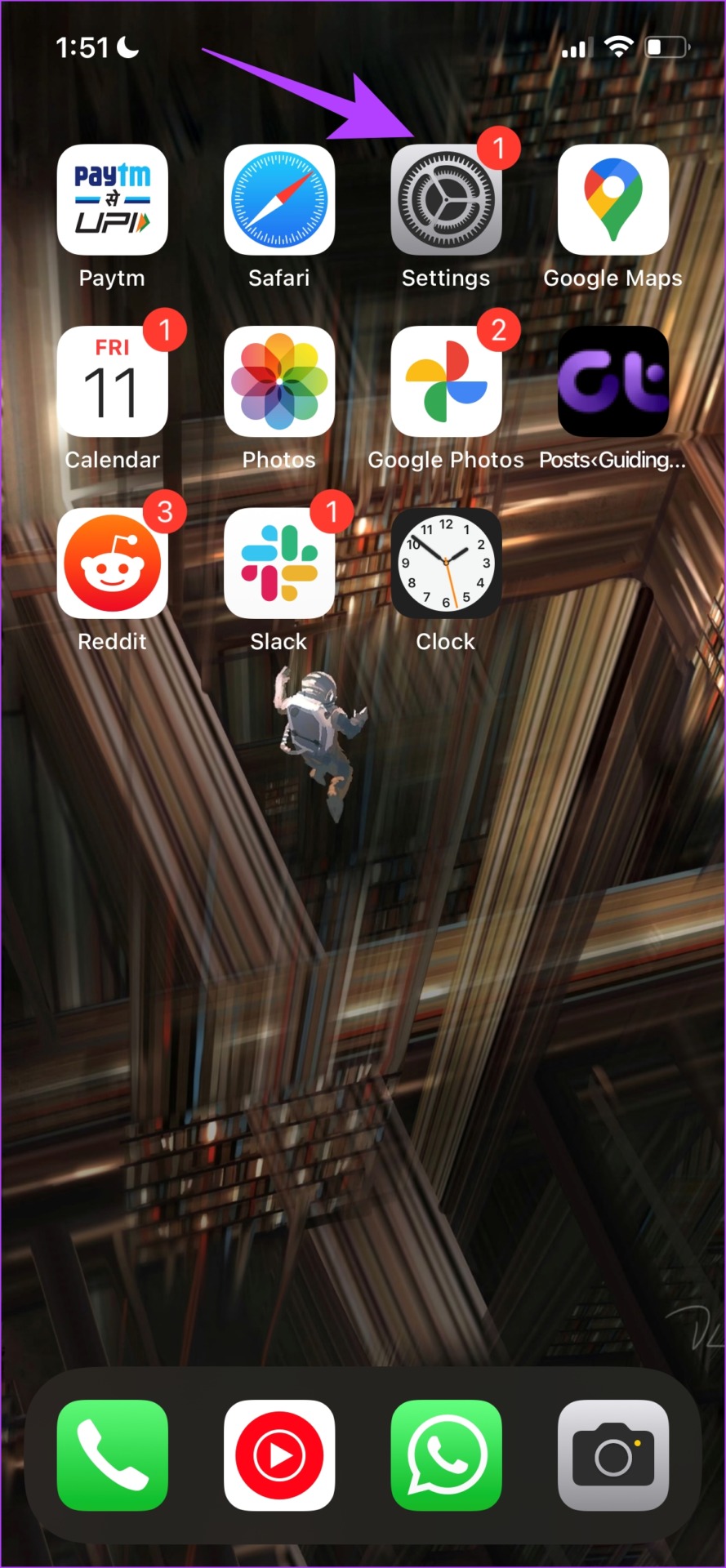

ステップ 3: [iPhone の転送またはリセット] をタップします。
ステップ 4: [リセット] をタップします。
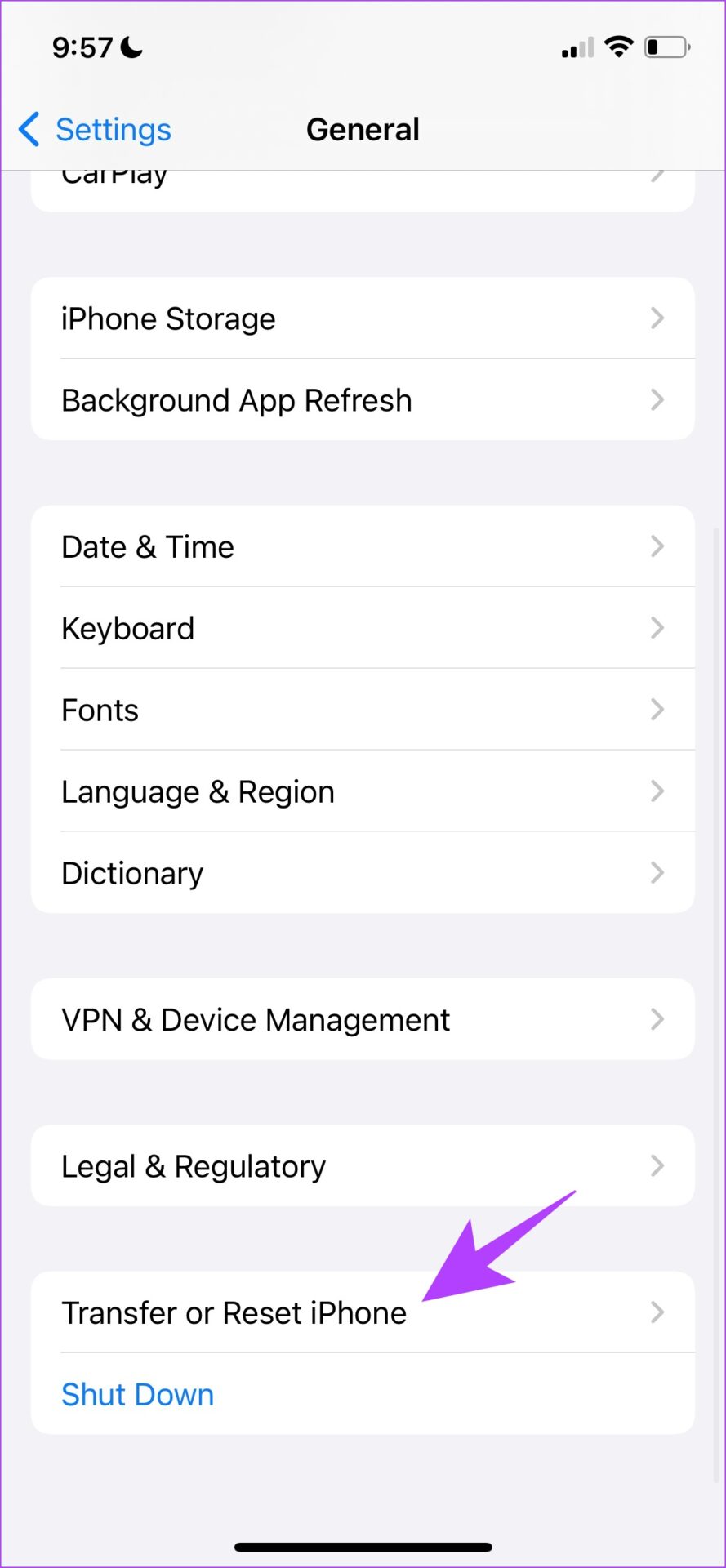
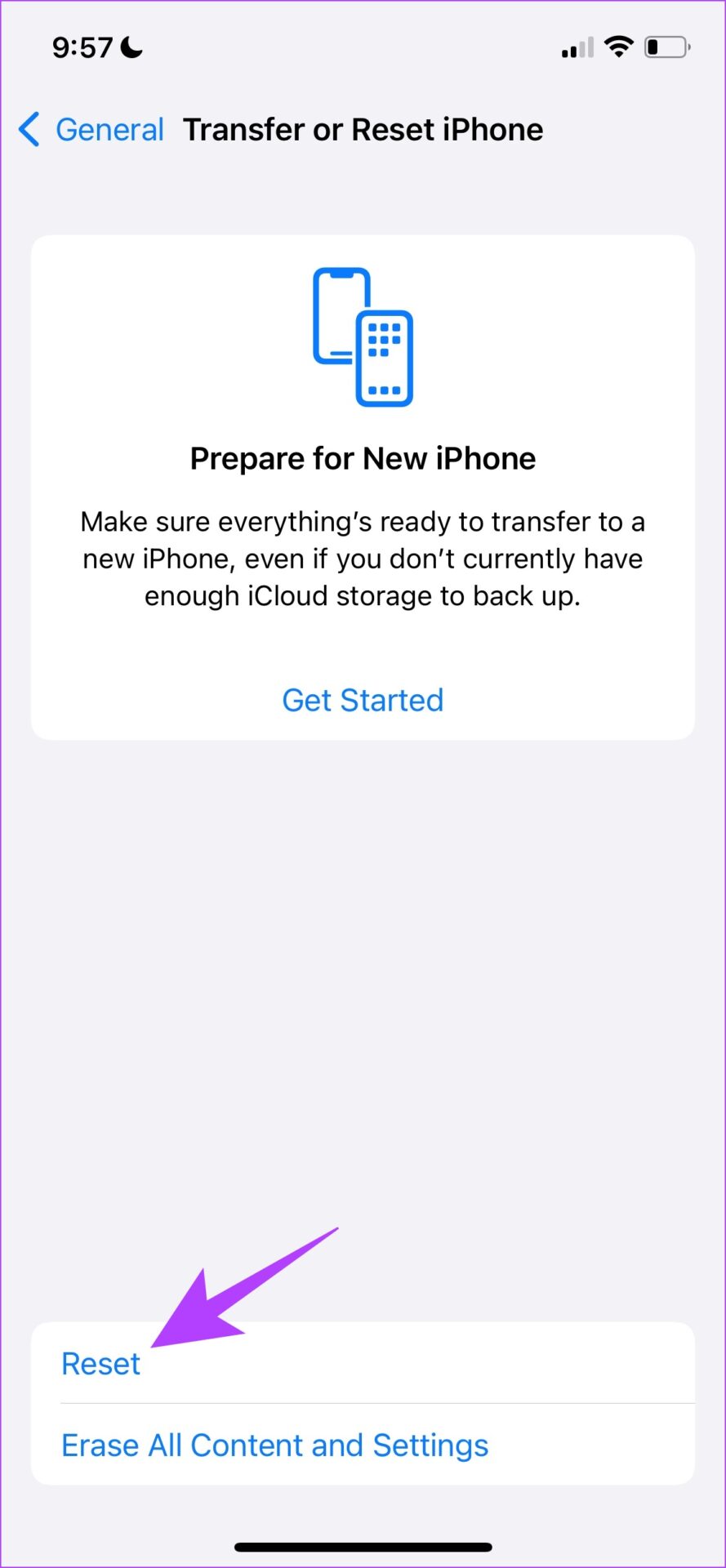
ステップ 5: [すべての設定をリセット] をタップします。プロンプトが表示されたら、パスコードを入力し、[すべての設定をリセット] をもう一度タップして確認します。
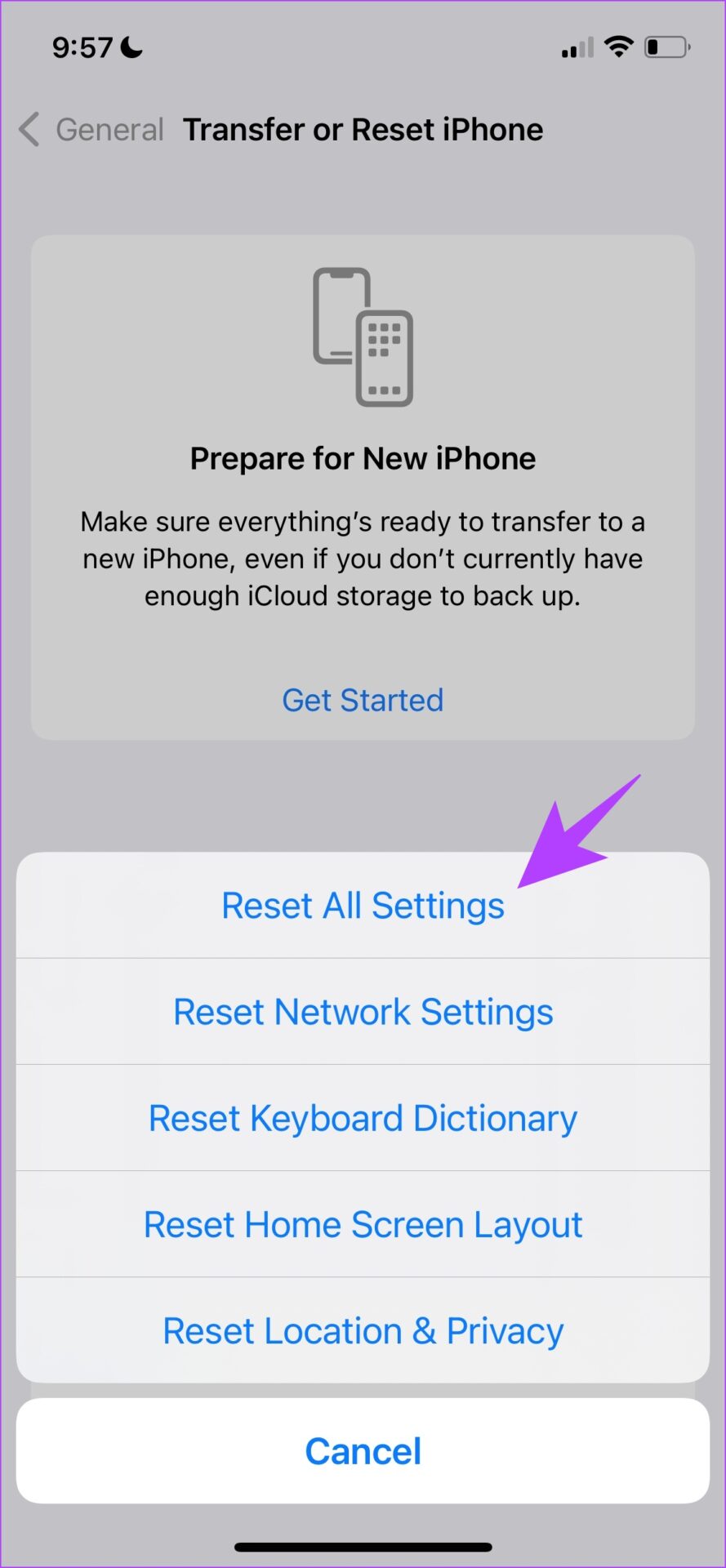
リセット処理が完了するまで数分かかります。完了すると、問題が解決されたことがわかります。
これで、iPhone の写真をすべて削除した後でもスペースを占有する問題を修正する方法について知っておく必要があることがすべてわかりました。ただし、さらに質問がある場合は、以下の次のセクションを参照してください。
写真を削除しても iPhone のストレージがいっぱいになる
1. iPhone の写真アプリをアンインストールできますか?
いいえ、写真アプリをアンインストールすることはできません。
2. iPhone の写真アプリのキャッシュをクリアできますか?
残念ながら、iPhone のアプリのキャッシュをクリアする方法はありません。
3. iPhone ですべての写真を一度に削除できますか?
iPhone の写真アプリの [選択] ボタンを使用して、複数の写真を一度に削除できます。
スペースを楽しむ
写真を削除することは、多くの人が iPhone のストレージ容量を解放するための頼りになる方法です。したがって、写真アプリを削除した後でも写真アプリがストレージを占有すると、イライラします.この記事が問題の解決に役立つことを願っています。
しかし、私たちが言及したすべてのことを行っても、写真アプリがいくらかのストレージを占有しているのを見る場合は、そのままにしておいてください.膨大な量のストレージ (たとえば 4 ~ 5 GB を超えるもの) を占有しない限り、心配する必要はありません。